Win10正式版無法通過網上鄰居訪問局域網其它電腦該如何解決呢?升級到Win10正式版系統後,打開“網絡”後找不到其它電腦,導致此類情況產生的重要原因是電腦未開啟“文件和打印機共享”所造成的,同時還需要開啟“來賓賬號”,下面就具體來了解一下針對Win10無法訪問局域網電腦的解決辦法。
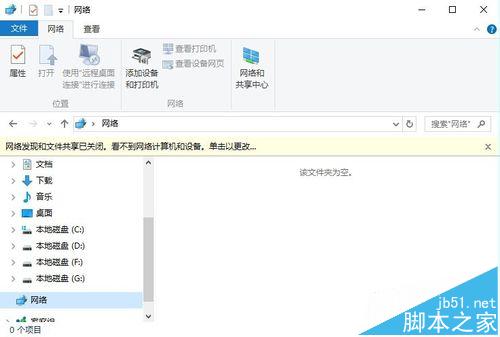
1、首先,右擊桌面左下角的“Windows”按鈕,從其右鍵菜單中選擇“運行”項打開“運行”窗口,或者直接按“Windows+R”快速打開“運行窗口。
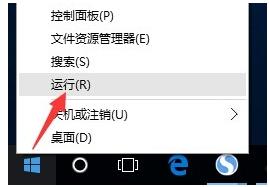
2、從打開的“運行”窗口中,輸入命令“regedit”並按回車即可打開注冊表編輯界面,如圖所示:
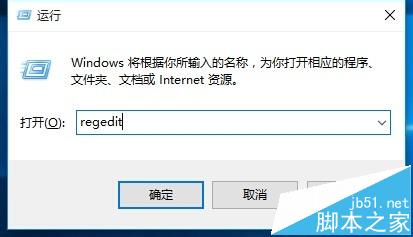
3、依次展開“[HKEY_LOCAL_MACHINE\SYSTEM\CurrentControlSet\Services\LanmanWorkstation\Parameters] ”項,在右側空白處右擊鼠標,從其右鍵菜單中選擇“新建”-“DWORD值(32位)”項。
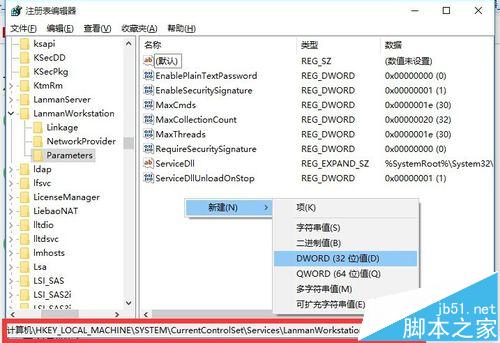
4、然後將新創建的DWORD項重命名為“AllowInsecureGuestAuth”,同時將其值修改為“1”,點擊“確定”完成設置操作。
注:64位的系統同樣需要添加32位的dword值。
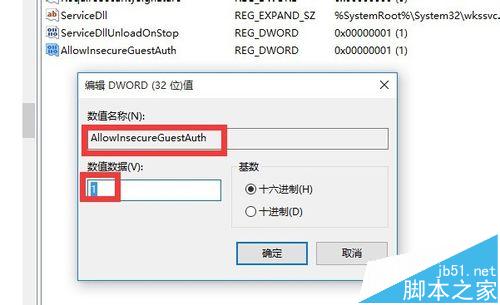
5、接下來右擊任務欄“網絡”圖標,從其右鍵菜單中選擇“打開網絡和共享中心”項進入。
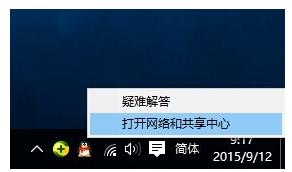
6、待打開“網絡和共享中心”窗口後,點擊左上角的“更改高級共享設置”按鈕,如圖所示:
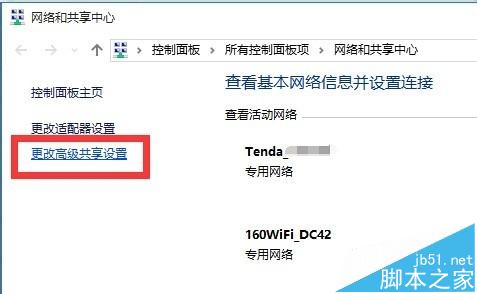
7、接下來從打開的“更改高級共享設置”界面中,展開“來賓或公用”欄目,勾選“啟用網絡發現”和“啟用文件和打印共享”項,點擊“保存設置”按鈕。
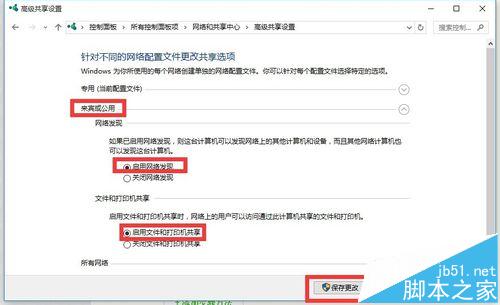
8、開啟“Server”服務:直接按“Windows+R”打開“運行”窗口,輸入“services.msc”並按回車即可進入“服務”界面。
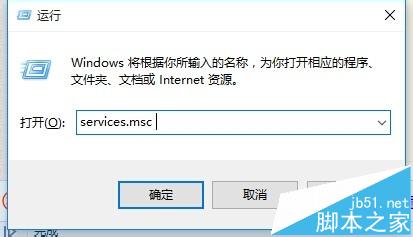
9、從打開的“服務”窗口中,找到“Server”服務,右擊選擇“屬性”項。
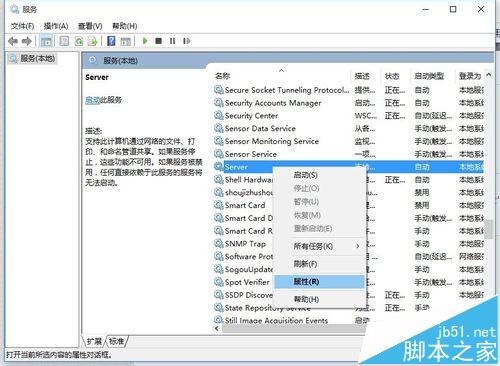
10、並從打開的“屬性”窗口中,將“啟動類型”設置為“自動”,同時點擊“啟動”按鈕以啟動此服務,點擊“確定”完成設置。
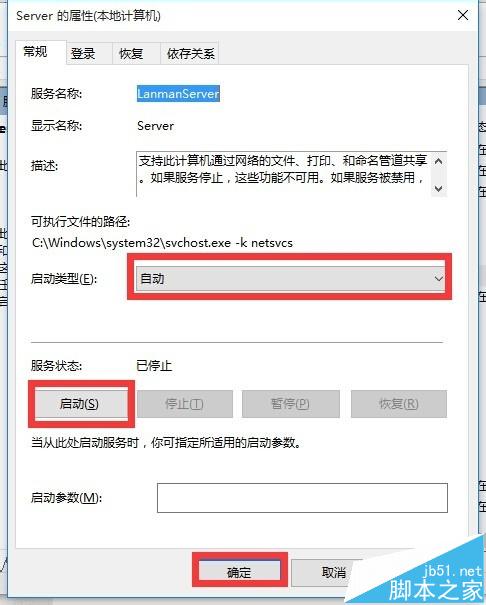
11、最後再嘗試打開“網絡”界面,就可以找到局域網中其它電腦和打印機、路由器等設備啦,如圖所示:
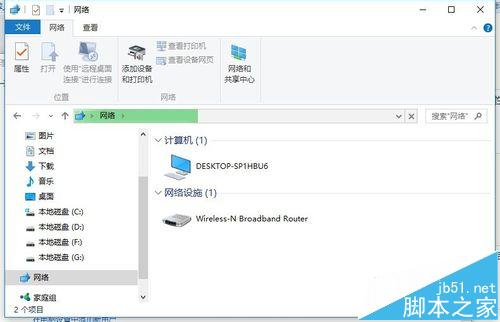
相關推薦:
Win10系統怎麼設置連接網絡打印機?
win10預覽版10041局域網怎麼連接共享打印機?
Win10系統怎麼新建VPN網絡?Win10連接VPN網絡的方法